Erzeugen von Pinsel/Brushes
Korrigierte Fassung. Gilt ab Gimp. 2.6.x
Die meisten verwenden Pinsel/Brushes in der Regel als simple Werkzeuge zum Retuschieren. In der Grundausstattung sind ja auch nur diese Typen im Auswahlfeld vorhanden. Doch mit Pinsel/Brushes läßt sich bedeutend mehr anfangen, siehe als Beispiel die Titelgraphik meines Blogs, dem die Arbeit »Eis-Kaffee« zugrunde liegt.
Fertige Pinsel/Brushes gibt es im Netz zuhauf. Unter anderem unter www.deviantart.com, wo eine fast unüberschaubare Auswahl angeboten wird. Der Link führt direkt zu den Gimp-Brushes.
Doch bietet Gimp die Möglichkeit problemlos eigene Brushes zu erstellen.
Als Motiv eignet sich so ziemlich alles, was einem gefällt. Im folgenden Beispiel wird der Baumstumpf aus der Arbeit »Gegenlicht« zum
Brush gemacht.

Zuerst muß der Baumstamm separiert werden.

In diesem Beispiel dient das Lasso-Werkzeug dazu, den Bereich zu markieren. Zuerst wird ein Häkchen neben Kantenglättung gesetzt und der Radius großzügig auf 40 gesetzt, denn es soll ein weicher Rand erzeugt werden. Alternativ dazu kann natürlich auch ein scharfer gewählt werden, je nachdem wie der Pinsel/Brush ausfallen soll.
Mit dem Lasso-Werkzeug wird der zu markierende Bereich, wie in diesem Falle, großzügig umfahren.
Ist der gewünschte Bereich markiert, wird die Auswahl unter Bearbeiten -> Kopieren in die Zwischenablage kopiert.
Im nächsten Schritt wird bereits der neue Pinsel/Brush erzeugt. Unter Bearbeiten -> Einfügen -> Als neuer Pinsel… erscheint folgender Dialog:
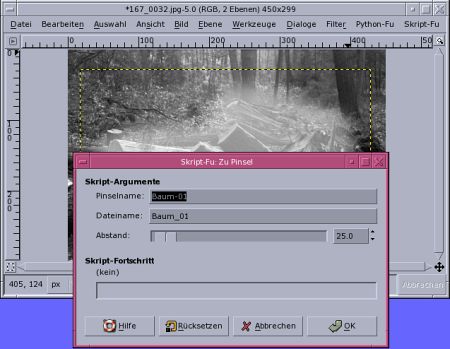
Im neben Feld neben Pinselname wird der Name eintragen unter dem der neue Pinsel/Brush in der Auswahl erscheint. In diesem Beispiel Baum-01 und unter Dateiname, der Name unter dem dieser Pinsel/Brush gespeichert wird, in diesem Falle Baum_01.
Jetzt kann der neue Pinsel auch schon benutzt werden.
Im unteren Beispiel wurde eine neue Datei angelegt und mit dem Pinsel-Werkzeug der Baumstamm sozusagen gestempelt. Die Deckkraft wurde auf 50% gesetzt.

Der Fantasie sind beim Einsatz und der Erzeugung keinerlei Grenzen gesetzt. Es spricht nichts dagegen, bevor der Pinsel/Brush erzeugt wird, umfangreiche Manipulationen am Ursprungsbild vorzunehmen.
Nachtrag
In der aktuellen Version 2.4 lassen sich die Brushes jetzt auch skalieren.
Nachtrag 2
Der Aritkel ist jetzt für die Version ab 2.6.x akutallisiert.

Kommentare werden erst nach erfolgter Prüfung freigeschaltet.